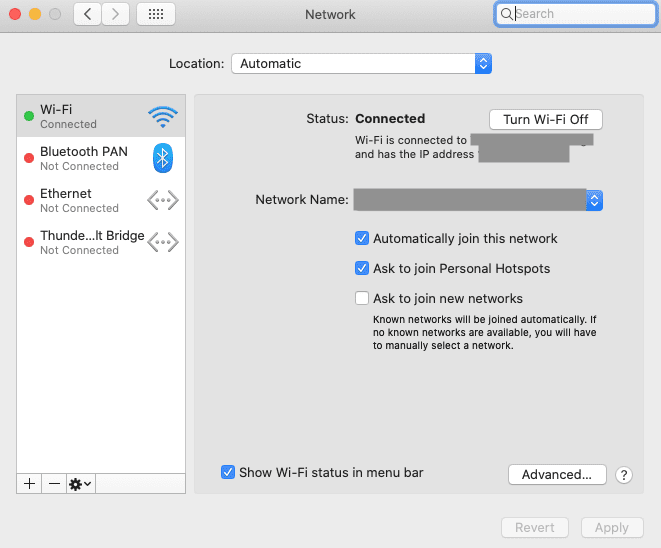отМишел Хониджър0 коментараПоследна актуализация 12 юни 2022 г
Може да се наложи да намерите своя IP адрес по редица причини. Може да се наложи да го въведете, за да настроите безжичен принтер, да настроите мрежа, да отстраните проблем със свързаността или докато се опитвате да поставите вашия IP адрес в белия списък, само за някои примери. Така че по-долу ще разгледаме къде да намерим вашия IP адрес.
Съдържание
- Намиране на вашия публичен IP адрес
- Намиране на вашия локален IP адрес
Намиране на вашия публичен IP адрес
Понякога може да се нуждаете от вашия публичен IP адрес. Това е лесно: всъщност можете да го Google! Просто Google „какво е моят IP адрес“ и Google ще ви покаже адреса, който другите устройства използват, за да комуникират с вас.
Намиране на вашия локален IP адрес
Вашият локален IP адрес ви се присвоява от вашия рутер, който след това използва този адрес, за да комуникира с вашето устройство в локалната мрежа.
За да намерите своя IP адрес на Mac:
- Кликнете върху иконата на Apple в горния ляв ъгъл на екрана.
- Изберете Системни предпочитания.
- Щракнете върху Мрежа, която има малка икона на глобус.
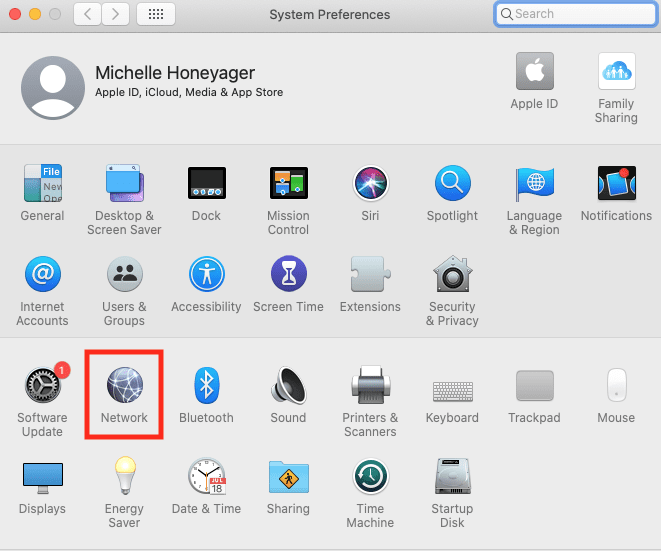
- Можете да изберете вашата мрежова връзка от лявото меню.
- Ако имате Ethernet или USB връзка, IP адресът ще бъде показан.
- За Wi-Fi връзка натиснете тази опция в менюто. Ще видите локалния IP адрес под Статус: Свързана част на главния прозорец.